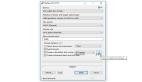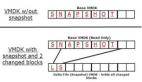上本介绍了VMware快照的工作原理与类型,下面来看看创建VMware快照的步骤及其使用方法。
创建快照
快照的创建可以通过vSphere Client的Snapshot Manager,或直接在ESX Service Console和vSphere CLI中运行vmware-cmd命令。通过该命令还可以选择对虚拟机进行开关机操作,甚至在做快照时让虚拟机挂起。如果虚拟机在做快照时处于关机状态就不会出现是否对内存数据进行快照的选项。
可以通过直接连接到ESX服务器或通过vCenter Server启用vSphere Client对快照进行管理。如果选择通过命令行CLI进行,创建快照的语法是:vmware-cmd createsnapshot,例如vmware-cmd myvm1.vmx createsnapshot snap1 'before upgrade' 1 1。用于静默和内存的选项1为开启,0是关闭。静默选项1表示在快照开始前先停止文件系统的写入操作。内存选项1表示同时对虚拟机的内存状态做快照。如果创建多个快照,前一个快照在新快照创建后被设置为只读状态。
快照删除或回滚
当需要删除虚拟机所有快照时,所有创建的delta文件首先被合并到原VMDK文件然后进行删除。如果您选择仅删除某个快照,那么只有该快照被合并到上一级快照中。如果选择回滚快照,那么现有的磁盘和内存状态都被抛弃,系统恢复到所选择的回滚时间点状态。无论您选择了哪一级的快照进行回滚,它都成为新的父级快照。而父级快照并非代表***的快照,如果选择之前的时间点进行回滚,虚拟机就恢复到老时间点的状态。在Snapshot Manager中,父级快照总是带有标签“You are here”,代表虚拟机的当前状态。
用户可以通过vSphere Client或vmware-cmd命令终端进行快照删除或回滚。vSphere Client的Snapshot Manager更为灵活也比vSphere CLI易于使用。vSphere Client 和 Snapshot Manager重要区别之一就是"Revert to Snapshot"选项,前者只是简单提供了回滚到上一时间点,而后者则可以选择某个时间点的快照做回滚。在Snapshot Manager中称为“Go To”。
如果使用vmware-cmd命令,语法是vmware-cmd removesnapshots,可删除所有快照。或vmware-cmd revertsnapshot,虚拟机回滚到带有"You are here"标记的父级快照。而该父级快照不一定就是***做的那个。如果需要指定快照做删除或回滚,必须借助vSphere Client。
如果回滚的快照不包含内存状态,服务器将关闭,在重启后使用前一快照状态。如果快照中包含了内存状态,虚拟机只是简单中断一下后恢复到之前快照的磁盘和内存状态。
本文第二部分,我们将涉及高级快照功能,包括如何指定快照保存目录,在快照中排除虚拟机磁盘,删除多个快照时带来的额外空间需求,定位活动的快照以及运行快照对虚拟机产生的影响。
【编辑推荐】